

发布时间:2023-03-03 11: 57: 14
品牌型号:ASUS System Product Name
系统:Windows 10 专业版
软件版本:Camtasia 2022
现在越来越多的人通过录屏的方式来录制游戏、网课、直播或其他视频,录屏可以很好地帮助我们记录内容,方便回看和分享。但有些人在录制结束后观看视频时,发现录制的视频没有声音,这到底是怎么回事呢?今天就来分享一下电脑录屏可以把声音录进去吗,电脑录屏怎么把说话声音录进去。
一、电脑录屏可以把声音录进去吗
首先,可以肯定的是,用电脑录屏是可以把声音录进去的。那为什么录制后会没有声音呢?很可能是因为录制之前没有将声音设置好,扬声器、麦克风或系统无法收录声音,导致出现没有声音的问题。
在录制前要注意检查声音设置,如果是用电脑本身的录屏工具,在调出录屏工具后,在录制设置对话框里有音频设置项,可以修改扬声器/听筒和系统声音的音量,根据需求调整相关参数。

如果是用录屏软件来录制,那么同样也需要检查声音设置。以Camtasia 2022为例,在运行软件后进入主页,点击“新建录制”开始录屏设置。
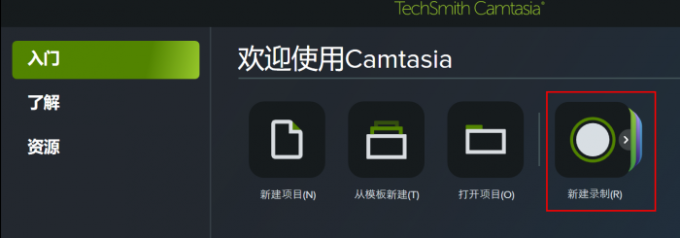
在设置窗口里,有区域、摄像头、麦克风阵列和系统音频项,其中区域项打开后直接框选要录制的桌面范围。系统音频项打开后就可以录入声音,同时尽量将声音调大,以便更清晰地录入声音。
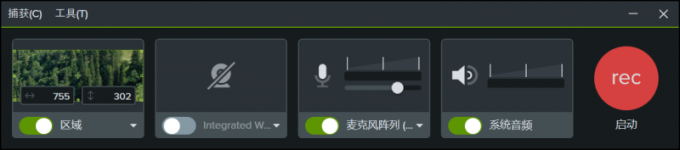
二、电脑录屏怎么把说话声音录进去
电脑录屏除了可以将电脑扬声器输出的声音录入外,还可以将麦克风的声音也就是说话声音录进去。在录制前,需要先检查一下电脑的录制权限。
进入电脑设置页,搜索查找“隐私”项,里面有Windows权限和应用权限,其中在应用权限里有麦克风,点击后右侧会出现麦克风的相关权限设置,允许应用访问麦克风,后续使用其他软件录制屏幕时就可以录入麦克风的声音。
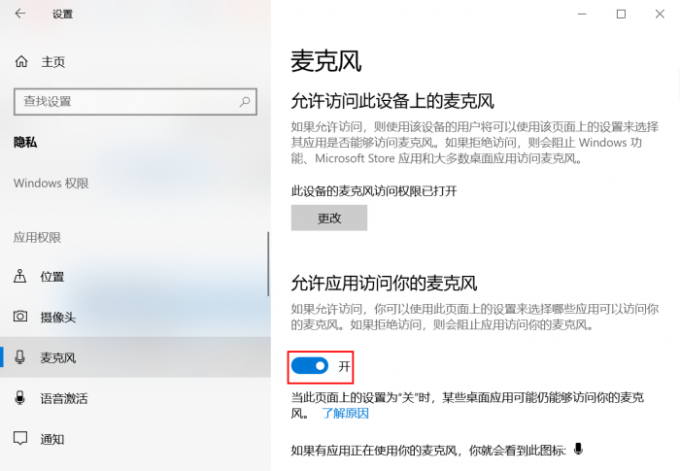
先来说一说使用电脑本身的工具录制。在录制操作栏中,有电脑截屏、开始暂停、麦克风开关按钮等,将麦克风按钮打开可以录入说话声音。
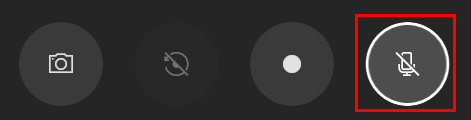
再来看看Camtasia 2022。在录制设置对话框中,有麦克风阵列项,将该项打开,同时将声音调大一点,就可以将麦克风里的说话声音都录入。
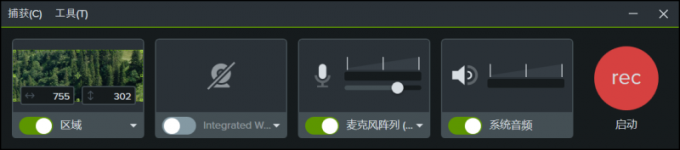
以上就是电脑录屏可以把声音录进去吗,电脑录屏怎么把说话声音录进去的相关内容,其实除了录入声音外,Camtasia 2022还可以录入人像,在设置时将摄像头打开就可以,录制后可以直接在软件中编辑操作,制作满足需求的视频。大家感兴趣的话可以到Camtasia中文网站了解更多。
作者:小兮
展开阅读全文
︾